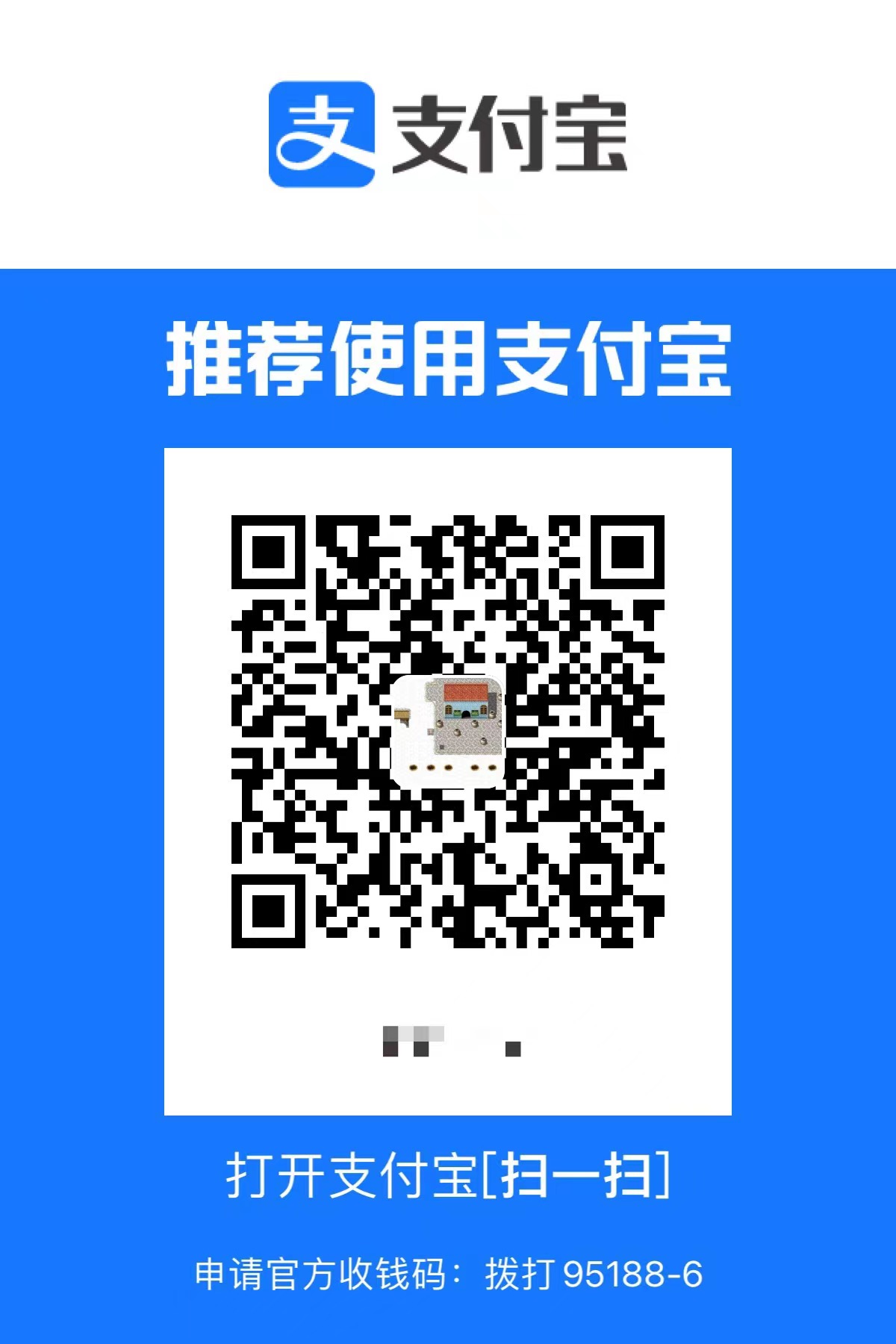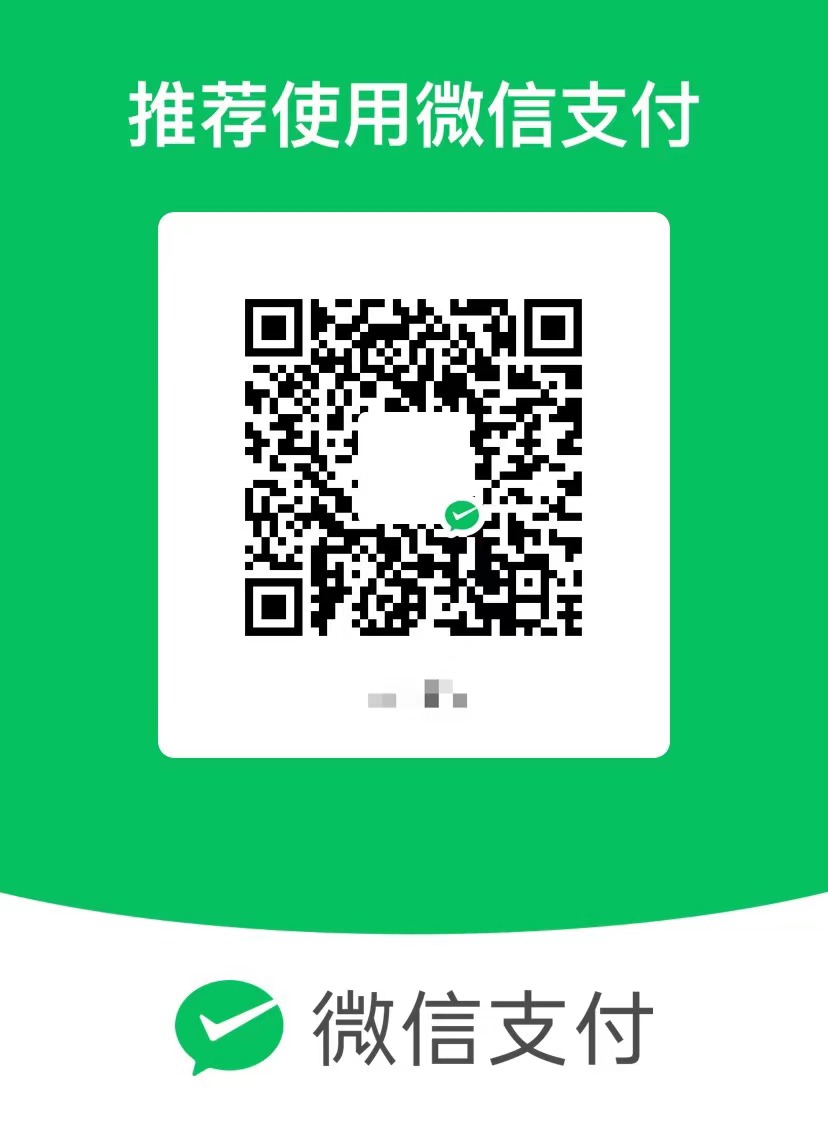记一次Amazon Q pro的使用
参加 AWS 的比赛申请了 Amazon Q pro,平时也在用 builderID 登陆使用免费的账户。Amazon Q pro 需要和 IAM identity center 一起用,不过比赛直接给配置好了,直接分发 IAM identity center 的账户,我们只需要注册,登陆,然后关联 Q pro。

从邮箱里给的链接注册,登录。然后绑定 MFA,这个 MFA 其实就是一个二次验证,如果账户被盗,对方没有 MFA 也是无法登录的。

我用了 2Fauth 来绑定的,当然你也可以使用 google authenticator 之类的软件,绑定六位动态码。当然比较常见的 MFA 就是短信验证码,当然还有打电话的。这边刚刚登录,这边电话马上过来。
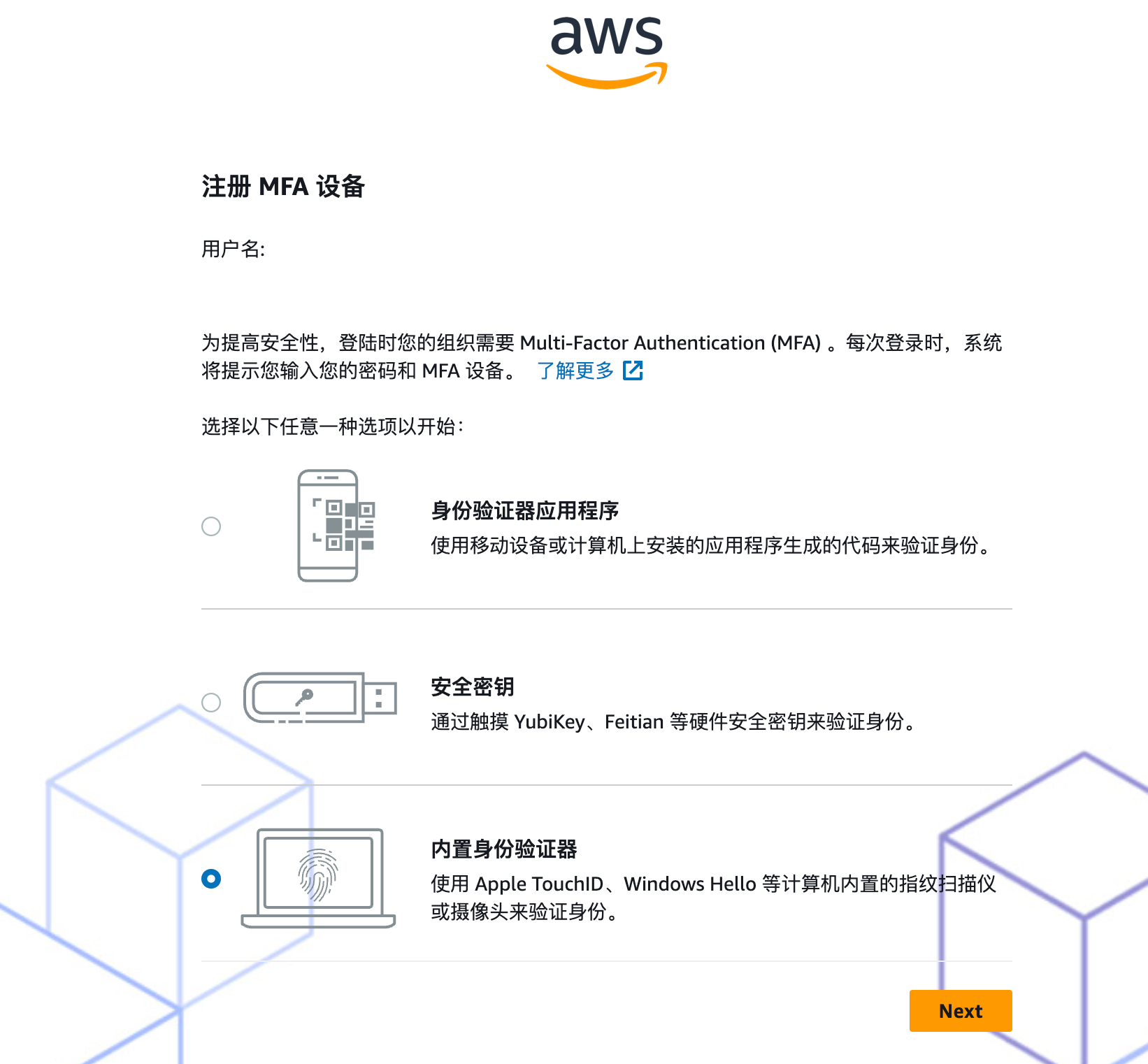
注册成功会有这个提示。后面需要使用这个绑定的 MFA 进行登录。

登录之后会跳转到这个门户页面,点击 Q 的图标之后会跳转到 Amazon Q 的官方文档。
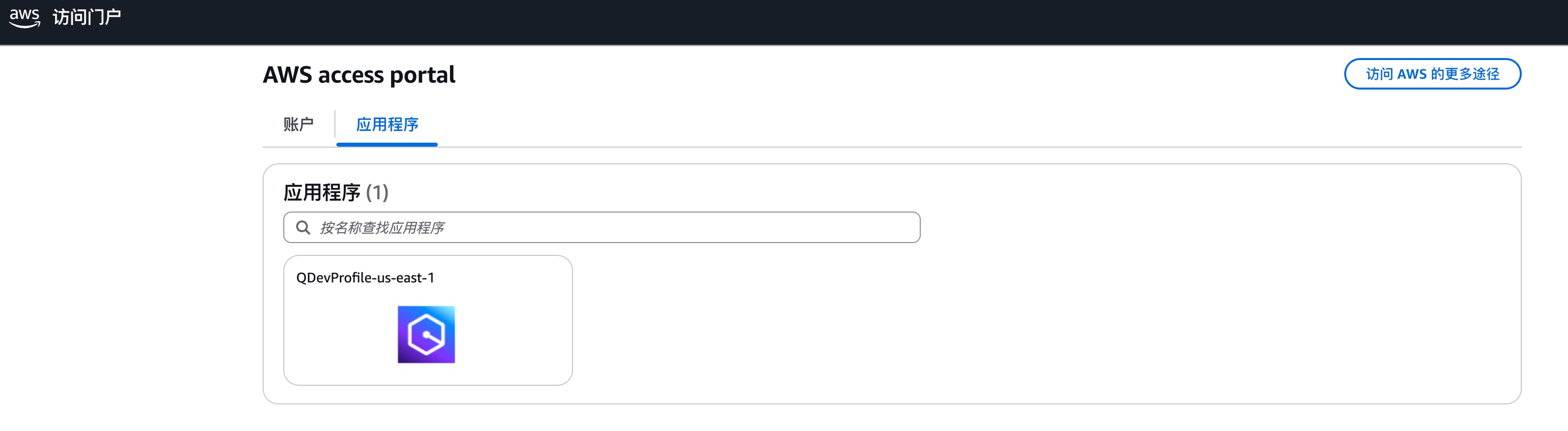
完成了登录,我们来做本地的配置:
在 VS code 商店中搜索 Amazon Q 并且安装:

Amazon Q 有免费版和 Pro 版。免费版使用 build ID 进行登录,无需 AWS 账户。而今天体验的是 Q pro 版本,还好主办方给配置好了 AWS 的账户,

安装之后右下角就有一个提示登录的弹窗,点击 Sign in,URL 输入邮箱里给的 URL。其实就是 IAM identity center 的登录链接。

然后是跳转浏览器:

以及提示打开浏览器的弹窗:

浏览器打开之后有获取权限的提示:

点击允许之后就大功告成了:

同时 VScode 里的 Q 也会变成这样,最后变成聊天窗口

如图是聊天模式:

如果你使用 Ubuntu server:
下载命令行:
1
wget https://desktop-release.q.us-east-1.amazonaws.com/latest/amazon-q.deb
安装
1
2sudo apt-get install -f
sudo dpkg -i amazon-q.deb打开,然后同样的通过浏览器打开:
1
q

如果你用的是苹果系统,就更简单了。从这个链接下载,直接安装就可以了。
https://desktop-release.q.us-east-1.amazonaws.com/latest/Amazon%20Q.dmg
然后在终端中输入 q 或者 Q chat 就可以了。

记一次Amazon Q pro的使用